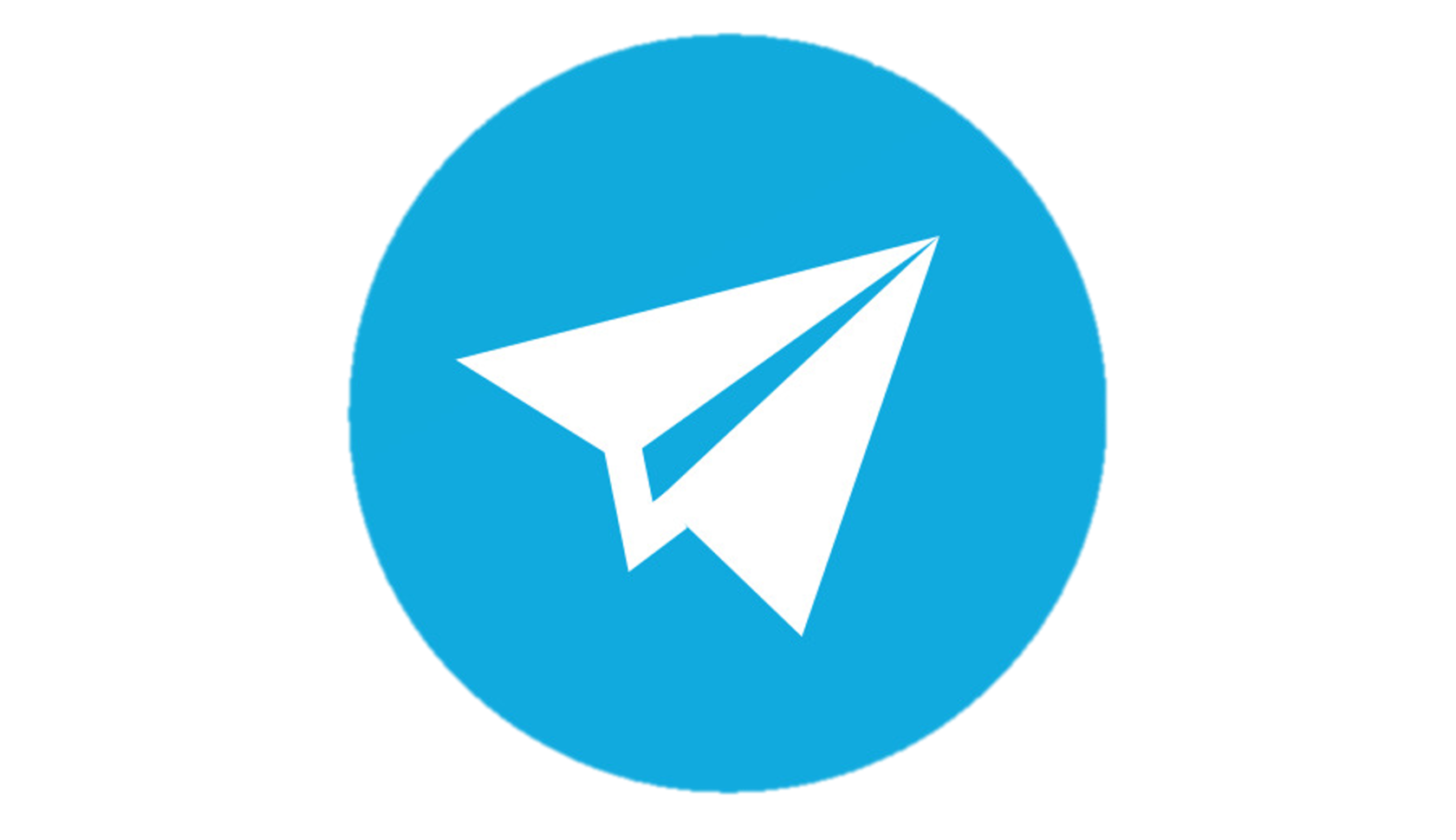Каталог
Дни рождения


Пользователей(120)
Все пользователи
honda277,
Екатерина30.07,
salina137,
Зимуля,
bezam,
irina1989v,
lelya83,
masandra,
Islamovna,
АнжелаАйбазова,
olga6451,
Lika_87,
dasha.galayda,
Safyanova,
Natunya,
Алиса75,
Дважды@MAMA,
Ariell445,
Anna_Fedoseeva,
Slaick,
Анна2015,
PapaTT,
t_vkuzmina,
Ver@Nika,
ludvig,
alenka43,
OlZhak,
Чилимова,
Мамзеля,
chir78nica,
elechk@,
asiya,
kriksu,
loshkov2001,
NatellaN,
Niki4,
Оксаna,
Тотошка,
annagolubeva,
47884142,
angela-1986,
Герцина,
ElenaOblasova@@,
elena@yasa@kot,
поливода,
65709902qwer,
molodaya,
ekitty,
светиш,
77debere,
звездочка@алая,
Марго_300782,
@лен@838587,
Nika_S,
ahalena,
Ольга070,
Олечк@1994,
Gracheva,
gulnaz.prof,
Lviza,
EKATERINAPT90,
gulchona80,
marina4771,
Anna_Z,
Irina3089,
9мая2012,
skonevav,
музка,
diman_1988,
Tashaba,
aleksssa,
UlianaF,
svel77,
vera4ka,
Яна_Ларина,
Shymilova2@yandex.ru,
kety_1985,
30112008,
iveynbhjdobr,
.олеся111,
kosti,
Yly86,
Dimka,
sleta,
gor4i4nik,
SpiruLina,
BURA,
Марина_,
ChrisTia,
Камила_30,
МаришаМеландри,
сказка,
Алена300788,
kuzjasha,
mirulya,
Анастасия300784,
lev777,
Nat@li,
nata-orlova,
galiyailshat,
Natali-86,
Леди-Вамп,
Нюсенька,
АндрейК0,
olenka6451,
sveta9415,
tat300785,
татьяна28379,
Сашковна,
Наташенька26,
Олечка300781,
alevkon,
Анастасия86,
МаринаАleksa,
Kristi_V,
Юлька81,
Osafonova,
tgridia,
yarkovih-sys,
Алёнушка1986
Деток(69)
Екатерина30.07,
salina137,
Зимуля,
bezam,
irina1989v,
lelya83,
masandra,
Islamovna,
АнжелаАйбазова,
olga6451,
Lika_87,
dasha.galayda,
Safyanova,
Natunya,
Алиса75,
Дважды@MAMA,
Ariell445,
Anna_Fedoseeva,
Slaick,
Анна2015,
PapaTT,
t_vkuzmina,
Ver@Nika,
ludvig,
alenka43,
OlZhak,
Чилимова,
Мамзеля,
chir78nica,
elechk@,
asiya,
kriksu,
loshkov2001,
NatellaN,
Niki4,
Оксаna,
Тотошка,
annagolubeva,
47884142,
angela-1986,
Герцина,
ElenaOblasova@@,
elena@yasa@kot,
поливода,
65709902qwer,
molodaya,
ekitty,
светиш,
77debere,
звездочка@алая,
Марго_300782,
@лен@838587,
Nika_S,
ahalena,
Ольга070,
Олечк@1994,
Gracheva,
gulnaz.prof,
Lviza,
EKATERINAPT90,
gulchona80,
marina4771,
Anna_Z,
Irina3089,
9мая2012,
skonevav,
музка,
diman_1988,
Tashaba,
aleksssa,
UlianaF,
svel77,
vera4ka,
Яна_Ларина,
Shymilova2@yandex.ru,
kety_1985,
30112008,
iveynbhjdobr,
.олеся111,
kosti,
Yly86,
Dimka,
sleta,
gor4i4nik,
SpiruLina,
BURA,
Марина_,
ChrisTia,
Камила_30,
МаришаМеландри,
сказка,
Алена300788,
kuzjasha,
mirulya,
Анастасия300784,
lev777,
Nat@li,
nata-orlova,
galiyailshat,
Natali-86,
Леди-Вамп,
Нюсенька,
АндрейК0,
olenka6451,
sveta9415,
tat300785,
татьяна28379,
Сашковна,
Наташенька26,
Олечка300781,
alevkon,
Анастасия86,
МаринаАleksa,
Kristi_V,
Юлька81,
Osafonova,
tgridia,
yarkovih-sys,
Алёнушка1986
 Совместные покупки в Тюмени
Совместные покупки в Тюмени 
Добро пожаловать в клуб совместные покупки города Тюмень!
КАК ПОЛУЧИТЬ ЗАКАЗ В ЦР И ПВ!?
Наш клуб уже 10 лет помогает покупать товары в розницу по оптовым ценам!